Inleiding
Een vergeten wachtwoord voor ouderlijk toezicht op uw Kindle kan behoorlijk vervelend zijn, vooral wanneer u een veilige digitale omgeving voor uw kinderen wilt creëren. Ouderlijk toezicht op de Kindle zijn essentiële tools waarmee u de toegankelijke content kunt reguleren, waardoor de leeservaring van uw kind wordt beschermd. Het verliezen van dit wachtwoord kan echter effectief apparaatbeheer verstoren. Deze gids biedt inzichten over het opnieuw instellen van het ouderlijk toezichts wachtwoord van uw Kindle, veilig voorbereiden op een reset en beste praktijken om dergelijke uitdagingen in de toekomst te omzeilen. Of uw doel nu is om de controle terug te krijgen terwijl u uw gegevens behoudt of alternatieve methoden verkent, we hebben de oplossingen die u nodig heeft.
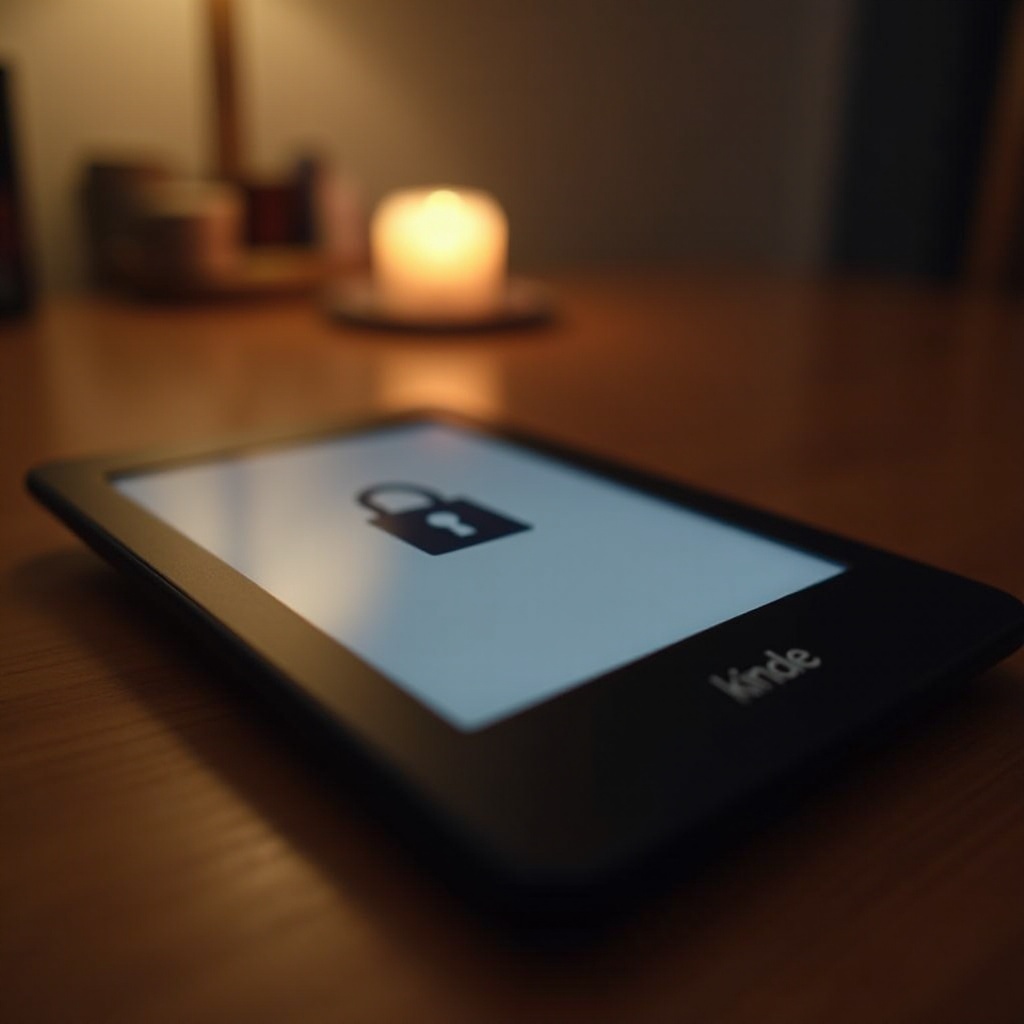
Begrijpen van Kindle Ouderlijk toezicht
Sleutel tot het beheren van Kindle-apparaten voor jongere gebruikers is ouderlijk toezicht. Deze functies stellen ouders in staat om beperkingen op content zoals apps, aankopen en browsertoegang op te leggen, zodat deze geschikt is voor kinderen. Een wachtwoord instellen versterkt deze beperkingen, zodat ouders bepalen welk materiaal toegankelijk is. Desalniettemin is het gemakkelijk om wachtwoorden kwijt te raken. Voordat drastische maatregelen worden genomen, helpt begrip van de functies van het ouderlijk toezicht op Kindle om oplossingen effectiever te navigeren. Wanneer toegang tot beperkte content een noodzaak wordt, wordt begrip van het resetproces cruciaal, wat naadloos aansluit bij de aankomende sectie.
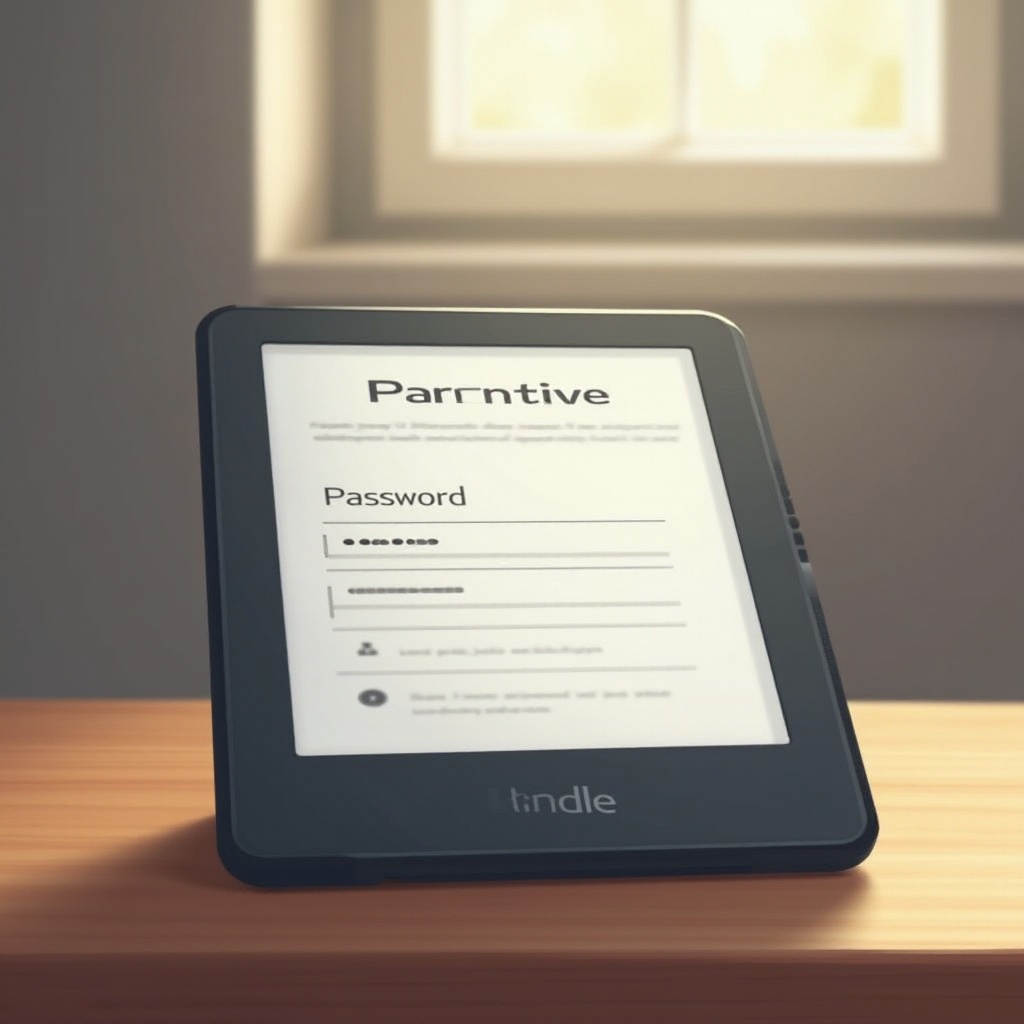
Uw Kindle Ouderlijk toezichts wachtwoord opnieuw instellen
Het vergeten van het ouderlijk toezichts wachtwoord van uw Kindle is niet het einde van de wereld. Er bestaan verschillende opties om op kalme wijze weer toegang te krijgen, waarbij de gegevensintegriteit gedurende het resetproces gewaarborgd blijft.
Stapsgewijs proces met Amazon Support
- Bezoek de Amazon Help-pagina en log in op uw account.
- Ga naar de sectie ‘Beheer uw content en apparaten’.
- Identificeer de desbetreffende Kindle waarvan u het wachtwoord voor ouderlijk toezicht bent vergeten.
- Neem contact op met Amazon Support via chat of telefoon en geef de benodigde apparaatgegevens.
- Volg de instructies van het ondersteuningsteam om het wachtwoord opnieuw in te stellen zonder gegevensverlies.
Instructies voor fabrieksreset
Wanneer Amazon Support tekortschiet, kan een fabrieksreset uw volgende optie zijn. Weet dat deze actie alle gegevens op uw Kindle volledig zal wissen.
- Druk op de ‘Menu’-knop op het startscherm van uw Kindle.
- Open ‘Instellingen’.
- Tik op ‘Apparaatopties’ gevolgd door ‘Reset’.
- Bevestig door ‘Ja’ te selecteren om het resetproces te starten.
- Na het opnieuw opstarten van de Kindle moet deze opnieuw worden ingesteld, inclusief het aanmaken van een nieuw ouderlijk toezichts wachtwoord.
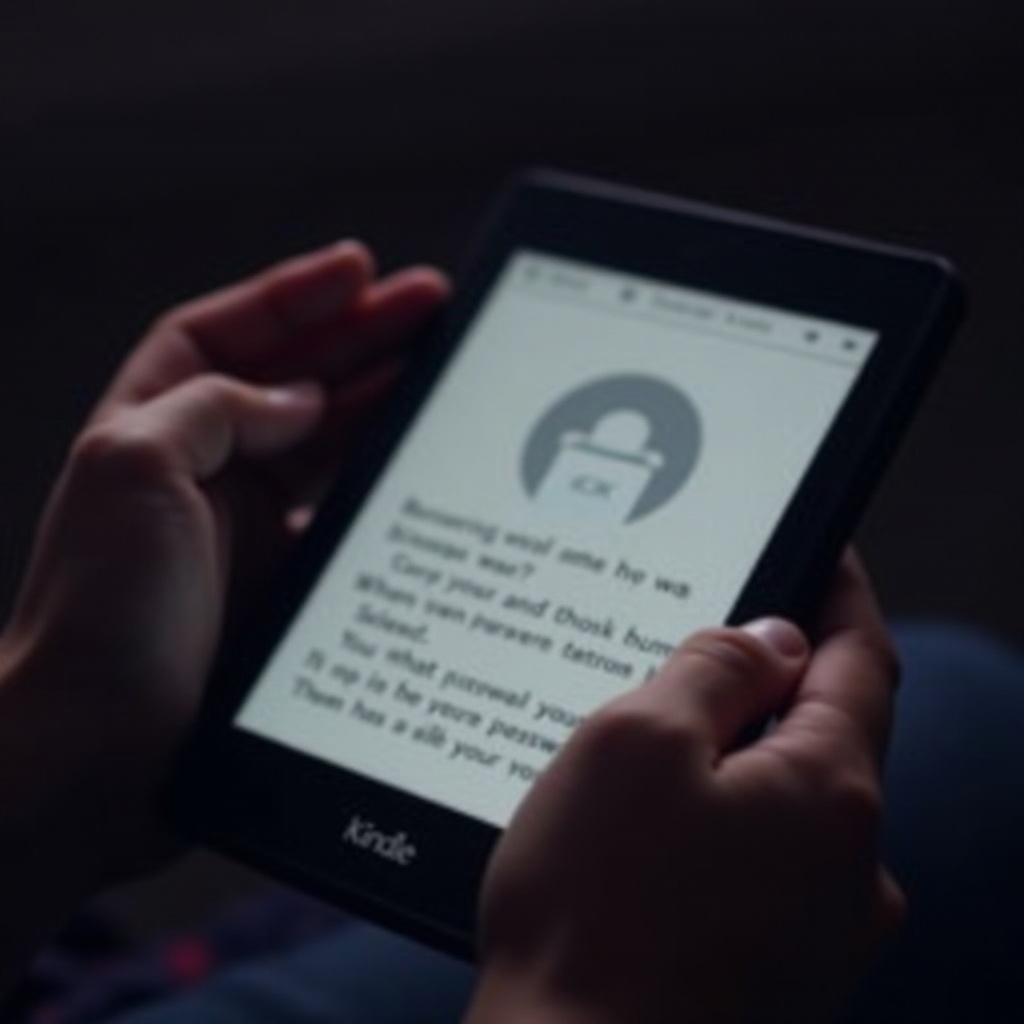
Voorzorgsmaatregelen voor en na het resetten
Het uitvoeren van een reset, met name een fabrieksreset, betekent volledige lokale gegevensverwijdering. Daarom zijn voorzorgsmaatregelen om gegevens en instellingen veilig te stellen van groot belang.
Gegevens veilig back-uppen
- Verbind uw Kindle via USB met een computer om essentiële bestanden zoals boeken, documenten en persoonlijke gegevens naar een beveiligde locatie op uw computer over te brengen.
- Zorg ervoor dat aankopen uit de Kindle Store worden geback-upt door het apparaat te synchroniseren met uw Amazon-account.
Nieuwe ouderlijk toezicht instellen
- Na het resetten, ga naar ‘Instellingen’ op uw Kindle en selecteer ‘Ouderlijk toezicht’ om een nieuw wachtwoord aan te maken.
- Stel een sterk, gemakkelijk te onthouden wachtwoord samen door letters, cijfers en symbolen te mengen.
- Verifieer de nieuwe instellingen door te proberen toegang te krijgen tot beperkte gebieden om ervoor te zorgen dat ze correct zijn geactiveerd.
Beste praktijken voor het beheren van Kindle-wachtwoorden
Het bevorderen van een wachtwoordbeheersysteem helpt om toekomstige verstoringen te voorkomen. Overweeg deze praktijken:
- Gebruik een wachtwoordmanager voor veilige opslag en toegang tot referenties.
- Documenteer wachtwoorden veilig en werk ze regelmatig bij.
- Kies wachtwoorden met belangrijke persoonlijke elementen, waardoor het gemakkelijk te onthouden en veilig is.
Alternatieve oplossingen voor ouderlijk toezicht verkennen
Naast de ingebouwde ouderlijk toezicht van Kindle kunnen verschillende applicaties en diensten ouderlijk toezicht versterken. Verken apps voor ouderlijk toezicht zoals Qustodio of Norton Family, die innovatieve functies bieden zoals realtime bewaking en uitgebreide rapporten over contenttoegang. Dergelijke diensten dienen als een extra beveiligingslaag, die de functies op Kindle aanvullen.
Conclusie
Het veilige gebruik van Kindle-apparaten door kinderen is sterk afhankelijk van effectief beheer van ouderlijk toezicht. Als het wachtwoord buiten uw geheugen valt, maak u geen zorgen. Er bestaan methoden om het opnieuw in te stellen, zoals Amazon Support of een fabrieksreset uitvoeren. Vergeet niet om voorzorgsmaatregelen pre- en post-reset te nemen door cruciale gegevens te back-uppen en nieuwe controles in te stellen. Duik in aanvullende oplossingen voor ouderlijk toezicht om de veiligheid en het beheer verder te versterken.
Veelgestelde Vragen
Wat moet ik doen als ik mijn Kindle niet wil resetten?
Overweeg contact op te nemen met Amazon Support voor hulp. Ze kunnen alternatieven bieden voor een fabrieksreset om je gegevens te behouden.
Kan ik mijn wachtwoord herstellen zonder een fabrieksreset?
Ja, vaak met de hulp van Amazon Support kun je toegang terugkrijgen zonder te resetten.
Hoe kan ik ervoor zorgen dat mijn kinderen alleen toegang hebben tot leeftijdsgebonden inhoud?
Gebruik de ouderlijke controles van Kindle samen met apps van derden voor een uitgebreide inhoudsbeheer.